 Tutorial perisian
Tutorial perisian
 Perisian komputer
Perisian komputer
 Cara memformat gambar dalam Microsoft Excel 2020 - Cara memformat gambar dalam Microsoft Excel 2020
Cara memformat gambar dalam Microsoft Excel 2020 - Cara memformat gambar dalam Microsoft Excel 2020
Cara memformat gambar dalam Microsoft Excel 2020 - Cara memformat gambar dalam Microsoft Excel 2020
Cara memformat gambar adalah soalan biasa apabila menggunakan Microsoft Excel 2020. Editor PHP Baicao memperkenalkan kepada anda secara terperinci cara memformat gambar dalam Microsoft Excel 2020, membolehkan anda menguasai cara melaraskan saiz gambar, kedudukan, sempadan dan butiran lain dengan mudah untuk meningkatkan kecekapan kerja. Ikuti editor untuk belajar bersama, supaya anda boleh memproses gambar dalam Excel dengan lebih mudah!
Buka hamparan Microsoft Excel
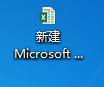
Selepas masuk, klik pada gambar
Kemudian klik kanan tetikus
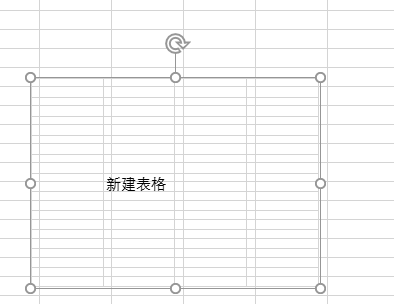
Klik "Saiz dan Sifat"
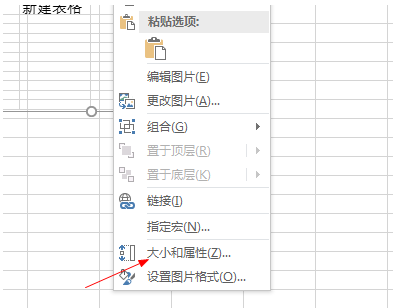
Selepas memasukkan, klik Set Width
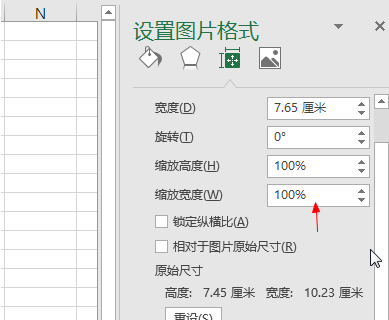
Atau ketinggian, atau tetapan lain
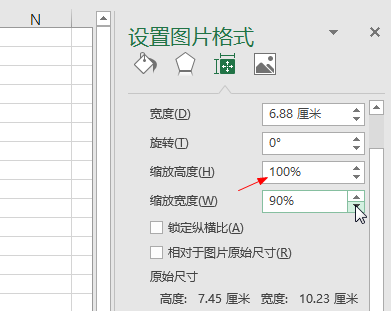
Selesai
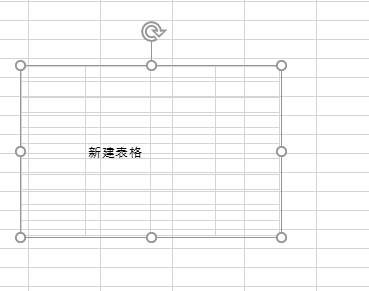
Ikon yang ditunjuk oleh anak panah juga boleh dialihkan dalam saiz.
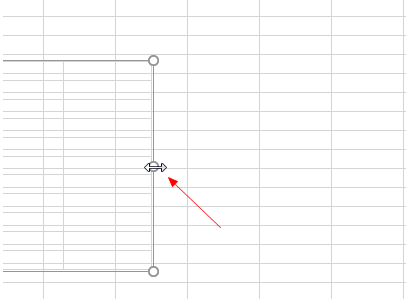
Atas ialah kandungan terperinci Cara memformat gambar dalam Microsoft Excel 2020 - Cara memformat gambar dalam Microsoft Excel 2020. Untuk maklumat lanjut, sila ikut artikel berkaitan lain di laman web China PHP!

Alat AI Hot

Undresser.AI Undress
Apl berkuasa AI untuk mencipta foto bogel yang realistik

AI Clothes Remover
Alat AI dalam talian untuk mengeluarkan pakaian daripada foto.

Undress AI Tool
Gambar buka pakaian secara percuma

Clothoff.io
Penyingkiran pakaian AI

AI Hentai Generator
Menjana ai hentai secara percuma.

Artikel Panas

Alat panas

Notepad++7.3.1
Editor kod yang mudah digunakan dan percuma

SublimeText3 versi Cina
Versi Cina, sangat mudah digunakan

Hantar Studio 13.0.1
Persekitaran pembangunan bersepadu PHP yang berkuasa

Dreamweaver CS6
Alat pembangunan web visual

SublimeText3 versi Mac
Perisian penyuntingan kod peringkat Tuhan (SublimeText3)

Topik panas
 1377
1377
 52
52
 Bolehkah enjin kertas dinding dikongsi sesama keluarga?
Mar 18, 2024 pm 07:28 PM
Bolehkah enjin kertas dinding dikongsi sesama keluarga?
Mar 18, 2024 pm 07:28 PM
Adakah Wallpaper menyokong perkongsian keluarga Malangnya, ia tidak boleh disokong. Namun, kami mempunyai penyelesaian. Contohnya, anda boleh membeli dengan akaun kecil atau memuat turun perisian dan kertas dinding daripada akaun besar dahulu, dan kemudian menukar kepada akaun kecil. Melancarkan perisian itu tidak mengapa. Bolehkah wallpaperengine dikongsi bersama keluarga? Jawapan: Kertas dinding tidak menyokong fungsi perkongsian keluarga pada masa ini. 1. Difahamkan bahawa WallpaperEngine nampaknya tidak sesuai untuk persekitaran perkongsian keluarga. 2. Untuk menyelesaikan masalah ini, anda disyorkan untuk mempertimbangkan untuk membeli akaun baharu 3. Atau muat turun perisian dan kertas dinding yang diperlukan dalam akaun utama dahulu, dan kemudian beralih ke akaun lain. 4. Hanya buka perisian dengan klik ringan dan ia akan baik-baik saja. 5. Anda boleh melihat sifat pada halaman web di atas"
 Bagaimana untuk menetapkan kertas dinding skrin kunci pada enjin kertas dinding? Cara menggunakan enjin kertas dinding
Mar 13, 2024 pm 08:07 PM
Bagaimana untuk menetapkan kertas dinding skrin kunci pada enjin kertas dinding? Cara menggunakan enjin kertas dinding
Mar 13, 2024 pm 08:07 PM
WallpaperEngine ialah perisian yang biasa digunakan untuk menetapkan kertas dinding desktop Pengguna boleh mencari gambar kegemaran mereka dalam WallpaperEngine untuk menjana kertas dinding desktop. Ia juga menyokong penambahan gambar dari komputer ke WallpaperEngine untuk menetapkannya sebagai kertas dinding komputer. Mari kita lihat bagaimana kertas dindingengine menetapkan kertas dinding skrin kunci. Tutorial kertas dinding skrin kunci tetapan Wallpaperengine 1. Mula-mula masukkan perisian, kemudian pilih dipasang, dan klik "Konfigurasi Pilihan Kertas Dinding". 2. Selepas memilih kertas dinding dalam tetapan berasingan, anda perlu klik OK di bahagian bawah sebelah kanan. 3. Kemudian klik pada tetapan dan pratonton di atas. 4. Seterusnya
 Tutorial pengenalan rasmi Huawei untuk bahasa pengaturcaraan Cangjie dikeluarkan. Ketahui cara mendapatkan SDK versi universal dalam satu artikel
Jun 25, 2024 am 08:05 AM
Tutorial pengenalan rasmi Huawei untuk bahasa pengaturcaraan Cangjie dikeluarkan. Ketahui cara mendapatkan SDK versi universal dalam satu artikel
Jun 25, 2024 am 08:05 AM
Menurut berita dari laman web ini pada 24 Jun, pada ucaptama Persidangan Pembangun Huawei HDC2024 pada 21 Jun, Gong Ti, Presiden Jabatan Perisian Terminal BG Huawei, secara rasmi mengumumkan bahasa pengaturcaraan Cangjie yang dibangunkan sendiri oleh Huawei. Bahasa ini telah dibangunkan selama 5 tahun dan kini tersedia untuk pratonton pembangun. Laman web pembangun rasmi Huawei kini telah melancarkan video tutorial pengenalan rasmi bahasa pengaturcaraan Cangjie untuk memudahkan pembangun memulakan dan memahaminya. Tutorial ini akan membawa pengguna untuk mengalami Cangjie, mempelajari Cangjie dan menggunakan Cangjie, termasuk menggunakan bahasa Cangjie untuk menganggar pi, mengira peraturan batang dan cabang untuk setiap bulan 2024, lihat N cara menyatakan pokok binari dalam bahasa Cangjie dan menggunakan penghitungan jenis untuk melaksanakan pengiraan Algebra, simulasi sistem isyarat menggunakan antara muka dan sambungan, dan sintaks baharu menggunakan makro Cangjie, dsb. Laman web ini mempunyai alamat akses tutorial: ht
 Selepas 5 tahun penyelidikan dan pembangunan, bahasa pengaturcaraan generasi seterusnya Huawei 'Cangjie' telah melancarkan pratontonnya secara rasmi
Jun 22, 2024 am 09:54 AM
Selepas 5 tahun penyelidikan dan pembangunan, bahasa pengaturcaraan generasi seterusnya Huawei 'Cangjie' telah melancarkan pratontonnya secara rasmi
Jun 22, 2024 am 09:54 AM
Laman web ini melaporkan pada 21 Jun bahawa pada Persidangan Pembangun Huawei HDC2024 petang ini, Gong Ti, Presiden Jabatan Perisian Terminal BG Huawei, secara rasmi mengumumkan bahasa pengaturcaraan Cangjie yang dibangunkan sendiri oleh Huawei dan mengeluarkan versi pratonton pembangun bagi bahasa HarmonyOSNEXT Cangjie. Ini adalah kali pertama Huawei mengeluarkan bahasa pengaturcaraan Cangjie secara terbuka. Gong Ti berkata: "Pada 2019, projek bahasa pengaturcaraan Cangjie telah dilahirkan di Huawei. Selepas 5 tahun pengumpulan R&D dan pelaburan R&D yang berat, akhirnya ia bertemu dengan pembangun global hari ini. Bahasa pengaturcaraan Cangjie mengintegrasikan ciri bahasa moden, pengoptimuman kompilasi komprehensif dan pelaksanaan Runtime dan sokongan rangkaian alat IDE yang luar biasa mencipta pengalaman pembangunan yang mesra dan prestasi program yang sangat baik untuk pembangun "Menurut laporan, bahasa pengaturcaraan Cangjie ialah alat perisikan semua senario.
 Adakah terdapat sebarang virus semasa menonton filem enjin kertas dinding?
Mar 18, 2024 pm 07:28 PM
Adakah terdapat sebarang virus semasa menonton filem enjin kertas dinding?
Mar 18, 2024 pm 07:28 PM
Pengguna boleh memuat turun pelbagai kertas dinding apabila menggunakan WallpaperEngine, dan juga boleh menggunakan kertas dinding dinamik Ramai pengguna tidak tahu sama ada terdapat virus semasa menonton video di WallpaperEngine, tetapi fail video tidak boleh digunakan sebagai virus. Adakah terdapat sebarang virus semasa menonton filem pada mesin kertas dinding? 1. Hanya fail video tidak boleh digunakan sebagai virus. 2. Cuma pastikan anda memuat turun video daripada sumber yang dipercayai dan mengekalkan langkah keselamatan komputer untuk mengelakkan risiko jangkitan virus. 3. Kertas dinding aplikasi adalah dalam format apk, dan apk mungkin membawa virus Trojan. 4. WallpaperEngine sendiri tidak mempunyai virus, tetapi beberapa kertas dinding aplikasi dalam bengkel kreatif mungkin mempunyai virus.
 Huawei melancarkan HarmonyOS NEXT Cangjie pembangun bahasa pengaturcaraan pratonton pengambilan beta
Jun 22, 2024 am 04:07 AM
Huawei melancarkan HarmonyOS NEXT Cangjie pembangun bahasa pengaturcaraan pratonton pengambilan beta
Jun 22, 2024 am 04:07 AM
Menurut berita dari laman web ini pada 21 Jun, bahasa pengaturcaraan Cangjie yang dibangunkan sendiri oleh Huawei telah diumumkan secara rasmi hari ini, dan pegawai itu mengumumkan pelancaran pengambilan beta pratonton pembangun bahasa HarmonyOSNEXT Cangjie. Peningkatan ini ialah peningkatan pengguna awal kepada versi pratonton pembangun, yang menyediakan SDK bahasa Cangjie, panduan pembangun dan pemalam DevEcoStudio yang berkaitan untuk pembangun menggunakan bahasa Cangjie untuk membangun, nyahpepijat dan menjalankan aplikasi HarmonyOSNext. Tempoh pendaftaran: 21 Jun 2024 - 21 Oktober 2024 Keperluan permohonan: Acara pengambilan Beta HarmonyOSNEXT Cangjie Language Developer Preview hanya terbuka kepada pembangun berikut: 1) Nama sebenar telah dilengkapkan dalam Pensijilan Perikatan Pembangun Huawei 2) Lengkapkan H
 Dalam folder manakah terdapat kertas dinding enjin kertas dinding?
Mar 19, 2024 am 08:16 AM
Dalam folder manakah terdapat kertas dinding enjin kertas dinding?
Mar 19, 2024 am 08:16 AM
Apabila menggunakan kertas dinding, pengguna boleh memuat turun pelbagai kertas dinding yang mereka suka untuk digunakan Ramai pengguna tidak tahu folder mana kertas dinding itu berada. Kertas dinding yang dimuat turun oleh pengguna disimpan dalam folder kandungan. Dalam folder manakah kertas dinding itu? Jawapan: folder kandungan. 1. Buka Penjelajah Fail. 2. Klik "PC ini" di sebelah kiri. 3. Cari folder "STEAM". 4. Pilih "steamapps". 5. Klik “bengkel”. 6. Cari folder "kandungan".
 Universiti Tianjin dan Universiti Beihang terlibat secara mendalam dalam projek 'Cangjie' Huawei dan melancarkan rangka kerja pengaturcaraan ejen AI pertama 'Cangqiong' berdasarkan bahasa pengaturcaraan domestik.
Jun 23, 2024 am 08:37 AM
Universiti Tianjin dan Universiti Beihang terlibat secara mendalam dalam projek 'Cangjie' Huawei dan melancarkan rangka kerja pengaturcaraan ejen AI pertama 'Cangqiong' berdasarkan bahasa pengaturcaraan domestik.
Jun 23, 2024 am 08:37 AM
Menurut berita dari laman web ini pada 22 Jun, Huawei semalam memperkenalkan bahasa pengaturcaraan yang dibangunkan sendiri oleh Huawei-Cangjie kepada pembangun di seluruh dunia. Ini adalah penampilan umum pertama bahasa pengaturcaraan Cangjie. Menurut pertanyaan di laman web ini, Universiti Tianjin dan Universiti Aeronautik dan Astronautik Beijing terlibat secara mendalam dalam penyelidikan dan pembangunan "Cangjie" Huawei. Universiti Tianjin: Penyusun Bahasa Pengaturcaraan Cangjie Pasukan kejuruteraan perisian Jabatan Perisikan dan Pengkomputeran Universiti Tianjin bekerjasama dengan pasukan Huawei Cangjie untuk mengambil bahagian secara mendalam dalam penyelidikan jaminan kualiti penyusun bahasa pengaturcaraan Cangjie. Menurut laporan, pengkompil Cangjie adalah perisian asas yang bersimbiotik dengan bahasa pengaturcaraan Cangjie. Dalam peringkat persediaan bahasa pengaturcaraan Cangjie, pengkompil berkualiti tinggi yang sepadan dengannya menjadi salah satu matlamat teras. Apabila bahasa pengaturcaraan Cangjie berkembang, pengkompil Cangjie sentiasa dinaik taraf dan dipertingkatkan. Dalam tempoh lima tahun yang lalu, Universiti Tianjin



